Zusammenfassung:
Wie erstellt man eine PDF-Datei? Wie erstellt man ein leeres PDF-Dokument? Wenn Sie im Internet nach diesen Fragen suchen, hören Sie jetzt auf! Dieser Beitrag wird Ihnen nämlich weiterhelfen. Auf dieser Seite erfahren Sie fünf effektive Lösungen, mit denen Sie eine PDF-Datei unter Windows und Mac leicht erstellen können.
In jedem Berufsfeld hat sich PDF zu einem wertvollen, zuverlässigen und unverzichtbaren Dokumentenformat für den Austausch und die Erstellung digitaler Dateien entwickelt. Es kann auf identische Weise angezeigt werden, egal ob auf Windows, Mac, Android oder anderen Geräten. Wenn Sie also etwas an einen Kollegen oder eine Führungskraft senden oder mit ihnen teilen möchten, ist das beste Dokumentformat PDF. Möglicherweise fragen Sie sich jetzt, wie Sie eine PDF-Datei erstellen können?
Genau darüber werden wir in diesem Beitrag sprechen. Eigentlich ist es nur dann mühelos, wenn Sie die beste Software zum Erstellen von PDF-Datein kennen. Hier stellen wir Ihnen fünf Möglichkeiten vor, die Ihnen bei der Erstellung von PDF-Dateien sowohl auf Windows- als auch auf Mac-Computern helfen.
Teil 1. So erstellen Sie eine PDF-Datei unter Windows
Für Windows-Anwender ist es egal, ob Sie eine leere PDF-Datei erstellen oder PDFs aus bestimmten Bildern oder Dokumenten machen wollen. Sie können die Arbeit mit einer leistungsstarken PDF-Bearbeitungssoftware erledigen - EaseUS PDF Editor.
Es ist ein All-in-One-Windows-PDF-Editor und -Konverter, der fast alle Ihre Bearbeitungsanforderungen erfüllen kann. Mit diesem PDF-Maker können Sie PDF-Dateien aufteilen bearbeiten, mit Anmerkungen versehen, zusammenführen, erstellen und sogar komprimieren und das nur mit ein paar einfachen Schritten. Außerdem können Sie damit Ihre Dateien in Sekundenschnelle ohne Qualitäts- und Formatverlust in PDF-Dateien oder umgekehrt konvertieren.
Beeindruckende Funktionen:
- Ermöglicht das Erstellen und Konvertieren von PDF-Dateien in mehr als 10 Dateiformate oder umgekehrt
- Ermöglicht das rasche Hinzufügen und Entfernen von Wasserzeichen auf einer PDF-Datei
- Bietet mehrere Bearbeitungsfunktionen wie Zusammenführen, Trimmen, Zeichnen usw.
- Unterstützt mehr als 15 OCR-Sprachen
Als Nächstes zeigen wir Ihnen zwei einfache und zuverlässige Möglichkeiten, PDF-Dateien mit EaseUS PDF Maker zu erstellen, aber zuerst müssen Sie das Programm herunterladen
1. Erstellen einer leeren PDF-Datei
Schritt 1. Öffnen Sie den kostenlosen PDF-Maker und klicken Sie in der oberen Symbolleiste auf "Erstellen" und dann auf "Leeres Dokument...".
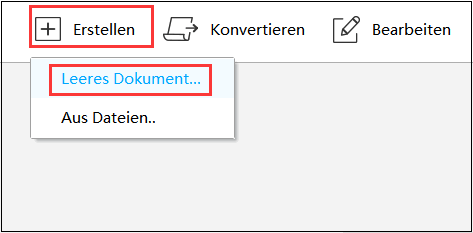
Schritt 2. Passen Sie die Einstellungen für die PDF-Datei nach Ihren Wünschen an, z. B. Seitengröße, Breite, Höhe usw. Klicken Sie anschließend auf die Option "OK".
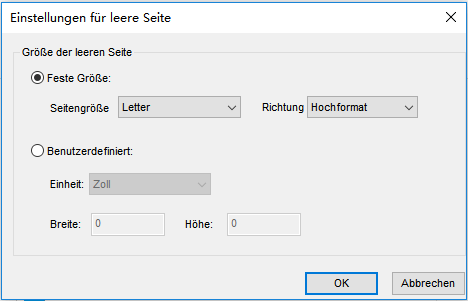
Schritt 3. Geben Sie in die leere PDF-Datei ein, was Sie möchten. Wenn Sie mit der Datei zufrieden sind, können Sie auf "Datei" > "Speichern" klicken, um Ihre PDF-Datei zu speichern.

2. PDF-Datei mit Bildern oder Dokumenten erstellen
Eine andere Möglichkeit, eine PDF-Datei zu erstellen, ist die Konvertierung Ihrer vorhandenen Dokumente, einschließlich Bildern und Dateien. Hier erfahren Sie, wie Sie in drei einfachen Schritten aus Bildern und Dokumenten eine PDF-Datei erstellen können.
Schritt 1. Öffnen Sie diesen PDF-Creator und klicken Sie auf "Erstellen" > "Aus Datei...". Wählen Sie die Datei aus, die Sie in ein PDF-Dokument umwandeln möchten. Hier können Sie Microsoft Word, Excel und Bilder importieren.
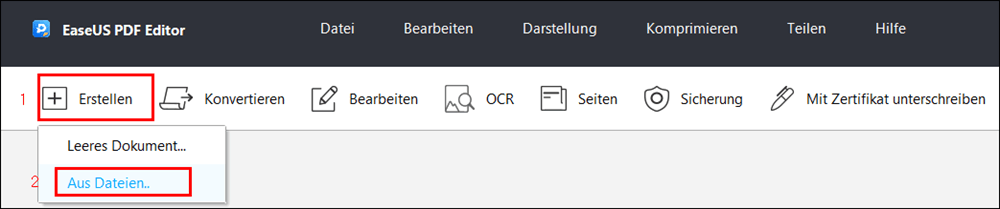
Schritt 2. Wählen Sie die Datei aus und klicken Sie auf die Option "Öffnen", dann beginnt die Konvertierung umgehend. Wenn Sie fertig sind, können Sie auf "Datei" > "Speichern" gehen, um Ihr PDF-Dokument auf Ihrem Computer zu speichern.
Teil 2. So erstellen Sie PDF-Dateien auf dem Mac
Auch wenn Sie auf einem Mac-Computer arbeiten, haben Sie immer noch eine Fülle von Methoden, um eine PDF-Datei zu erstellen. Wir werden Ihnen zwei verschiedene Möglichkeiten vorstellen, um diese Arbeit zu erledigen.
1. Erstellen einer leeren PDF-Datei auf dem Mac mit Adobe
Adobe Acrobat ist eines der besten Programme zur Erstellung von PDF-Dateien auf der ganzen Welt. Mit vielen Bearbeitungsoptionen ausgestattet, ist es extrem einfach, PDF-Dateien zu erstellen und zu bearbeiten. Sehen Sie sich nun an, wie Sie eine leere PDF-Datei mit Adobe auf dem Mac erstellen:
Schritt 1. Laden Sie Adobe Acrobat herunter und starten Sie es, dann klicken Sie auf "Datei" > "Erstellen" > "Leere Seite".
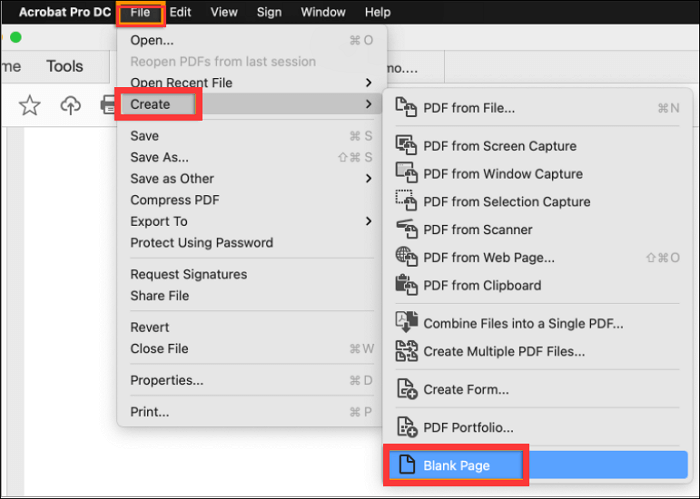
Schritt 2. Danach können Sie Ihre PDF-Datei nach Belieben bearbeiten. Wenn Sie die Bearbeitung abgeschlossen haben, können Sie die PDF-Datei schnell und einfach exportieren und auf Ihrem Mac-Computer speichern.
- Tipp
- Adobe Acrobat kann auch auf Windows-Computern verwendet werden. Wenn Sie auf einem Windows-PC arbeiten und eine leere PDF-Datei erstellen möchten, sollten Sie trotzdem die oben genannten Anleitungen lesen.
2. Erstellen einer PDF-Datei aus vorhandenen Dokumenten
Wenn Sie PDF-Dateien mit einigen Bildern oder Dokumenten erstellen müssen, können Sie diese Aufgabe mit dem Menü "Drucken" erledigen. Es ist ein weiterer Trick, um PDF-Dateien aus Ihren vorhandenen Dateien zu erstellen. Und Sie können es von jeder App aus tun, die das Dokument drucken kann. Schauen wir uns also nun an, wie Sie eine PDF-Datei mit dem Menü "Drucken" erstellen können.
Schritt 1. Öffnen Sie eine Datei, aus der Sie eine PDF-Datei erstellen möchten.
Schritt 2. Klicken Sie im oberen Menü auf die Schaltfläche "Datei" und wählen Sie die Schaltfläche "Drucken". Oder Sie können dazu alternativ auch einfach die Tastenkombination Strg + P drücken.
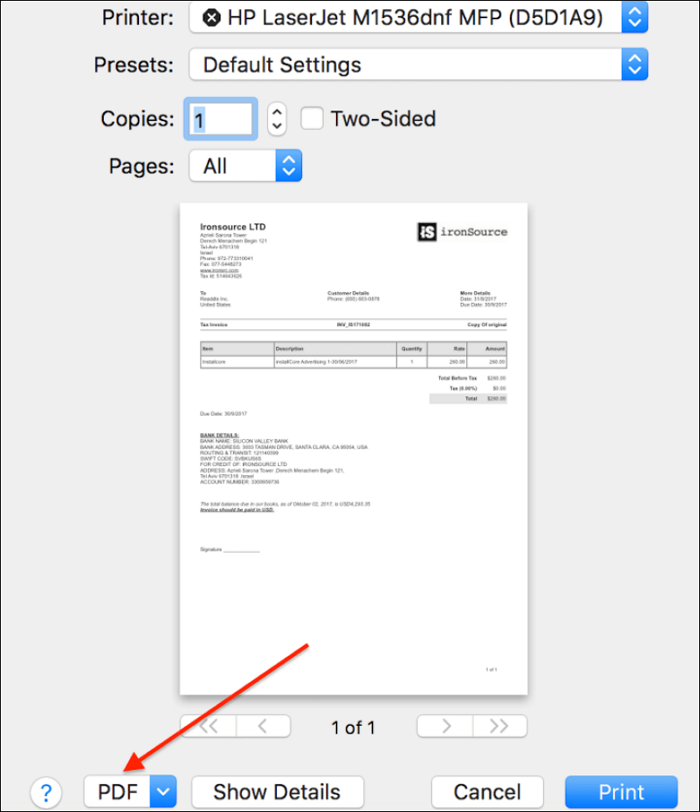
Schritt 3. Klicken Sie unten links im Menü "Drucken" auf "PDF" und wählen Sie "Als PDF-Datei speichern". Legen Sie anschließend einen Namen für Ihre PDF-Datei fest.
- Tipp
- Preview ist ein weiterer effektiver Weg, um Dateien in PDF-Dateien zu konvertieren. Weitere Informationen dazu finden Sie auf dieser Website: https://support.apple.com/guide/mac-help/save-a-document-as-a-pdf-on-mac-mchlp1531/mac
Teil 3. Wie man PDF-Dateien online erstellt
Neben den offline PDF "Creators" gibt es auch viele online Programme zur Erstellung von PDF-Dateien. Für diejenigen, die keine Software herunterladen möchten, ist das Online-Tool eine gute Wahl. In diesem Teil zeigen wir Ihnen zwei effektive Lösungen, um PDFs kostenlos online zu erstellen.
1. Erstellen Sie online eine leere PDF-Datei mit PDF2Go
PDF2Go ist ein vielseitiger kostenloser PDF-Maker, mit dem Sie Ihre PDF-Dateien schnell und einfach erstellen und bearbeiten können. Mit dieser Software können Sie ein PDF-Dokument aus Bildern, Ppt. oder anderen Dateien erstellen.
Darüber hinaus bietet es auch viele Bearbeitungsoptionen, um Ihre PDFs zu modifizieren. Sie können eine PDF-Datei drehen, Dateien aufteilen oder sogar Ihre PDF-Dokumente mit einem Passwort in PDF2Go schützen.
Schritt 1. Rufen Sie die offizielle Website auf und klicken Sie auf "Start", um mit Ihrer Erstellung zu beginnen.
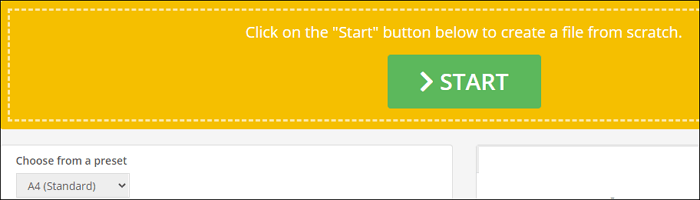
Schritt 2. Wählen Sie eine Seitengröße aus dem Dropdown-Menü oder geben Sie eine eigene Größe an. Als nächstes bearbeiten Sie die PDF-Datei mit den bereitgestellten Bearbeitungswerkzeugen. Hier können Sie etwas schreiben oder Formen und Linien hinzufügen.
Schritt 3. Klicken Sie auf "Speichern unter", um die PDF-Datei auf Ihren Computer zu laden
2. Dokumente online in PDF-Dateien konvertieren mit Smallpdf
Smallpdf ist einer der beliebtesten Online-Ersteller von PDF-Dateien. Sie müssen sich nicht registrieren oder eine Software installieren und es funktioniert perfekt auf allen Geräten und gängigen Browsern, einschließlich IE, Firefox, etc. Sie können damit PDFs aus allen gebräuchlichen Dateien konvertieren oder erstellen. Am wichtigsten ist, dass Sie nur mit einer Internetverbindung jederzeit und überall auf den kostenlosen PDF-Creator zugreifen können.
Schritt 1. Choose a file and upload it to Smallpdf Creator.
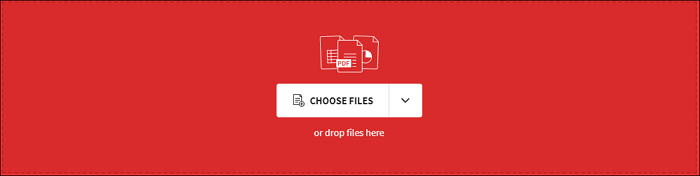
Schritt 2. Das Tool wird die Datei sofort hochladen und in eine PDF-Datei umwandeln. Anschließend können Sie die Ausgabedatei bearbeiten oder ändern, falls erforderlich.
Schritt 3. Laden Sie anschließend die PDF-Datei auf Ihr Gerät herunter.
Abschließende Worte
Auf dieser Seite haben wir Ihnen ausführliche Anleitungen zum Erstellen einer PDF-Datei auf verschiedenen Betriebssystemen angeboten. Egal, ob Sie eine leere PDF-Datei oder PDF-Dateien mit Bildern oder anderen Formaten erstellen möchten, hier finden Sie die gewünschte Methode.
Wir empfehlen neben dem PDF-Creator auch den EaseUS PDF-Editor. Er hilft Ihnen, PDF-Dateien mit oder ohne Ausgangsdatei einfach zu erstellen. Darüber hinaus bietet der PDF-Creator für Windows viele andere Optionen für Sie, um Ihre PDF-Dateien zu bearbeiten. Laden Sie ihn jetzt herunter und probieren Sie ihn aus.
Weitere Artikel & Tipps:
-
4 Möglichkeiten | So konvertieren Sie PDF auf dem Mac in Excel [Handbuch 2025]
![author-Maria]() Maria / 2025-08-26
Maria / 2025-08-26 -
Was ist das Steuerformular 940 und wie wird es ausgefüllt?
![author-Maria]() Maria / 2025-08-26
Maria / 2025-08-26
-
2025 | So löschen Sie eine PDF-Seite in Adobe Acrobat | 2 Methoden
![author-Maria]() Maria / 2025-09-17
Maria / 2025-09-17 -
So machen Sie Adobe zum Standard-PDF-Viewer auf Mac/Windows [Aktualisiert 2025]
![author-Maria]() Maria / 2025-09-17
Maria / 2025-09-17

EaseUS PDF Editor
- Den Bildschirm mit Audio aufnehmen
- Die Webcam aufnehmen
- Die PC-Spiele reibungslos aufnehmen
Hot Artikel